Si vous attendiez d’exécuter votre Mac préféréEn ligne de commande sous Linux, vous serez heureux de savoir que des progrès ont été accomplis. Grâce au projet Darling, il est maintenant possible d’exécuter des applications en ligne de commande macOS sous Linux. Voici comment le faire fonctionner.
Pourquoi pas d'applications GUI?
Darling en tant que projet travaille très dur pourintégrer la prise en charge des applications Mac graphiques à Linux, toutefois, comme macOS est une technologie différente de celle de Linux, elle est difficile et prend beaucoup de temps, et sa mise en œuvre complète prendra du temps. Alors, pour le moment, gardez un œil sur le projet Darling, car la prise en charge de l’application Mac sous GUI pour Linux se produira suffisamment tôt.
Installer Darling sur Linux
Avant de commencer à utiliser Mac en ligne de commandeapplications sur Linux, l’outil Darling doit être installé. Sans le vouloir, Darling doit être construit à partir des sources, car le projet ne distribue pas facilement les fichiers binaires pour installer Ubuntu, Fedora et d’autres.
Pour démarrer l’installation, ouvrez une fenêtre de terminal en appuyant sur Ctrl + Alt + T ou Ctrl + Maj + T sur le clavier. Suivez ensuite les instructions de ligne de commande décrites ci-dessous pour obtenir Darling construit sur votre système d'exploitation Linux.
Ubuntu
sudo apt-get install git cmake clang bison flex xz-utils libfuse-dev libudev-dev pkg-config libc6-dev:i386 linux-headers-generic gcc-multilib libcap2-bin libcairo2-dev libgl1-mesa-dev libtiff5-dev libfreetype6-dev libfreetype6-dev:i386 git libelf-dev libxml2-dev libegl1-mesa-dev libfontconfig1-dev libbsd-dev
Debian
sudo apt install gitcmake clang-6.0 bison flex xz-utils libfuse-dev libudev-dev pkg-config libc6-dev-i386 linux-headers-amd64 libcap2-bin git libcairo2-dev libgl1-mesa-dev libtiff5-dev libfreetype6-dev libxml2-dev libegl1-mesa-dev libfontconfig1-dev libbsd-dev
Arch Linux
sudo pacman -S --needed git make cmake clang flex bison icu fuse linux-headers gcc-multilib lib32-gcc-libs pkg-config fontconfig cairo libtiff python2 mesa llvm
Feutre
sudo dnf install git make cmake clang bison flex python2 glibc-devel.i686 fuse-devel systemd-devel kernel-devel elfutils-libelf-devel cairo-devel freetype-devel.{x86_64,i686} libjpeg-turbo-devel.{x86_64,i686} libtiff-devel.{x86_64,i686} fontconfig-devel.{x86_64,i686} libglvnd-devel.{x86_64,i686} mesa-libGL-devel.{x86_64,i686} mesa-libEGL-devel.{x86_64,i686} libxml2-devel libbsd-develOpenSUSE
Malheureusement, il n’ya pas de dépendances listées sur leDarling site pour OpenSUSE. Pour que le logiciel fonctionne, vérifiez les dépendances répertoriées pour Fedora et essayez-les. Sinon, envisagez de passer à un autre système d'exploitation Linux de cette liste si vous envisagez d'utiliser ce logiciel.
Construire Darling
Maintenant que les dépendances sont installées, il est temps de télécharger le code source d’Internet avec le Git Clone app.
git clone --recursive https://github.com/darlinghq/darling.git
Le téléchargement du code source de Darling à partir d'Internet prend beaucoup de temps et il y a beaucoup de fichiers à récupérer. Attendez que le téléchargement soit terminé. Ensuite, lorsque le téléchargement est terminé, utilisez la commande CD commande pour passer dans le dossier du code source.
cd darling
Ensuite, utilisez le mkdir commande pour créer un dossier “build”, et y aller avec le CD commander.
mkdir build
cd build
En utilisant le cmake commande, configurez l'environnement de construction.
cmake ..
Compilez le code source sur votre PC Linux en utilisant le faire commander.
make -j$(nproc)
Le processus de compilation du code prendra beaucoup de temps. Lorsque le processus est terminé, utilisez le faire installer commande pour installer le logiciel.
sudo make install
Module de noyau
Darling a besoin d'un module de noyau pour utiliser le logiciel de ligne de commande Mac. Pour démarrer le processus de construction du module de noyau Darling, exécutez la commande faire commande, avec "lkm" à la fin.
make lkm
Construire le module de noyau Linux pour Darling ne prendra pas aussi longtemps que l’installation du logiciel. Néanmoins, si vous pensez que cela prend trop de temps sur votre PC Linux, envisagez d’appeler le faire commande avec «$ nproc» au lieu de le faire finir plus vite.
make -j$(nproc) lkm
Une fois le module du noyau Darling compilé à partir du code source, vous pouvez l’installer sur le système avec lkm_install.
sudo make lkm_install
Avec le module de noyau configuré, tout est prêt à l'emploi et Darling peut être utilisé. Cependant, gardez à l'esprit que sur les systèmes utilisant SELinux, vous pouvez rencontrer des problèmes. Pour plus d'informations, lisez ici.
Exécution d'applications en ligne de commande Mac sous Linux
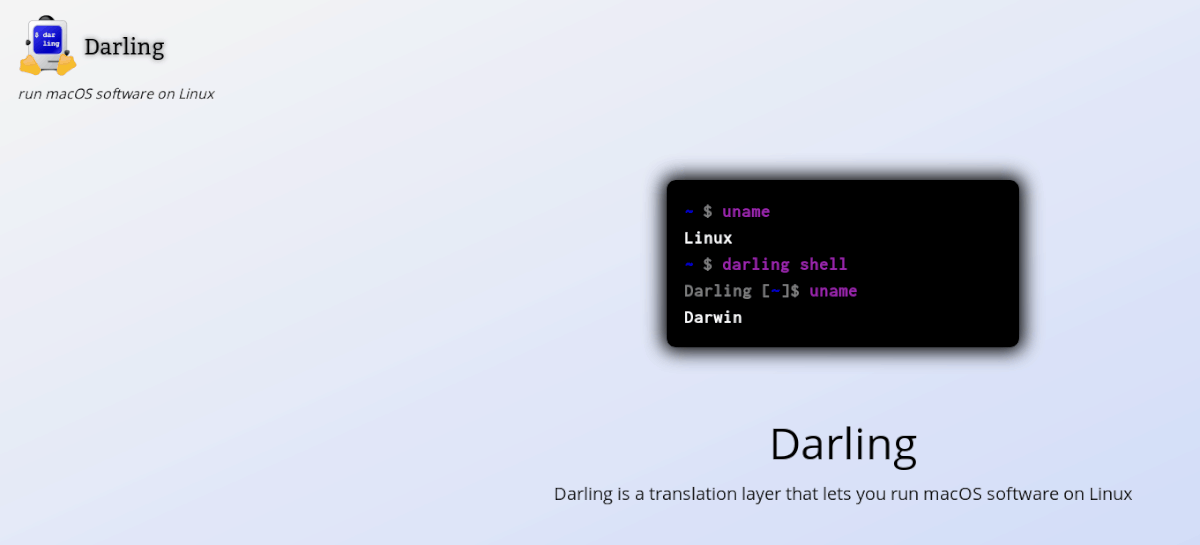
Le logiciel dans Darling peut être installé de deux manières: avec des fichiers DMG ou des fichiers PKG. Pour démarrer l’installation du logiciel, entrez le shell Darling à l’aide de la commande ci-dessous.
darling shell
Maintenant que votre terminal Linux a chargé le shell Darling, suivez les instructions pas à pas ci-dessous pour que vos applications de ligne de commande fonctionnent dans Darling.
Installer depuis DMG
Étape 1: En utilisant le hdutil Dans Darling, montez le fichier DMG sur le système en tant que volume. Assurez-vous de remplacer «app.dmg» et «/ Volumes / app» par le nom de votre application en ligne de commande.
hdutil attach Downloads/app.dmg /Volumes/app
Étape 2: Copiez le fichier de l'application dans le dossier «Applications» à l'aide de la cp commander.
cp -r /Volumes/app/app.app /Applications/
Installer depuis PKG
Étape 1: en utilisant le installateur commande, chargez le fichier PKG dans le système. Assurez-vous de remplacer «program.pkg» par le nom réel de votre fichier PKG.
installer -pkg program.pkg -target /</ p>













commentaires